Удалить «Повернуть влево» и «Повернуть вправо» из контекстного меню для изображений
Вот руководство по удалению « Повернуть влево»(Rotate Left ) и «Повернуть вправо»( Rotate Right ) из контекстного меню Windows 11/10 . По умолчанию оба этих параметра поворота добавляются к изображениям, сохраненным на вашем ПК с Windows 11/10 . Но если вы на самом деле не используете эти параметры и хотите очистить свое контекстное меню, вы можете удалить параметры « Повернуть влево»(Rotate Left) и «Повернуть вправо»(Rotate Right) из контекстного меню, вызываемого правой кнопкой мыши. В этой статье мы собираемся поделиться простой настройкой реестра(Registry) , чтобы удалить эти параметры из контекстного меню.
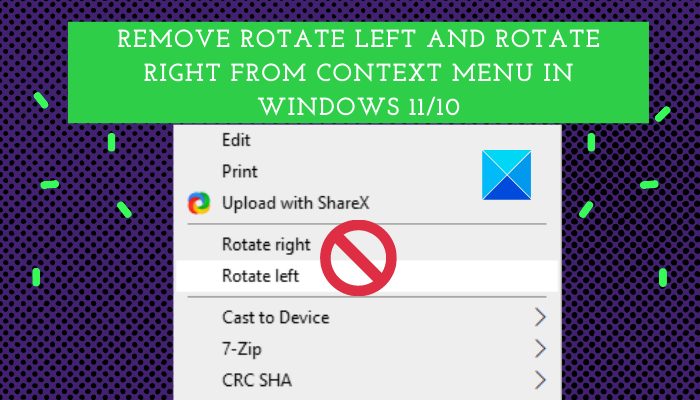
Прежде чем начать, мы рекомендуем вам сделать резервную копию реестра(backup Registry) , чтобы быть в большей безопасности — или сначала создать точку восстановления системы.
Удалить « Повернуть влево»(Rotate Left) и «Повернуть вправо»(Rotate Right) из контекстного меню изображений(Images Context Menu)
Вы можете удалить « Повернуть влево»(Rotate Left) и «Повернуть вправо»(Rotate Right) из контекстного меню правой кнопки мыши в Windows 11/10 с помощью редактора реестра(Registry Editor) . Вот основные шаги для этого:
- Откройте приложение «Редактор реестра».
- Перейдите к ключу ContextMenuHandlers.
- Выберите подраздел ShellImagePreview .
- Щелкните правой кнопкой(Right-click) мыши подраздел ShellImagePreview .
- Выберите параметр « Удалить(Delete) », чтобы удалить подраздел ShellImagePreview .
- Перейдите к изображениям и щелкните их правой кнопкой мыши, чтобы убедиться, что параметры « Повернуть влево»(Rotate Left) и «Повернуть вправо»(Rotate Right) исчезли.
Давайте обсудим эти шаги подробно!
Прежде чем я начну с шагов, помните, что вам придется вручную настраивать ключи реестра(Registry) для каждого формата файла в отдельности. Здесь я собираюсь упомянуть шаги по удалению « Повернуть влево»(Rotate Left) и «Повернуть вправо»(Rotate Right) из контекстного меню изображений JPG . Вы можете выполнить аналогичные шаги для других форматов изображений. Давайте подробнее остановимся на вышеуказанных шагах для изображений JPG !
Сначала откройте приложение «Редактор реестра», а затем перейдите по следующему адресу:
HKEY_CLASSES_ROOT\SystemFileAssociations\.jpg\ShellEx\ContextMenuHandlers
В этом месте вы найдете подраздел с именем ShellImagePreview .
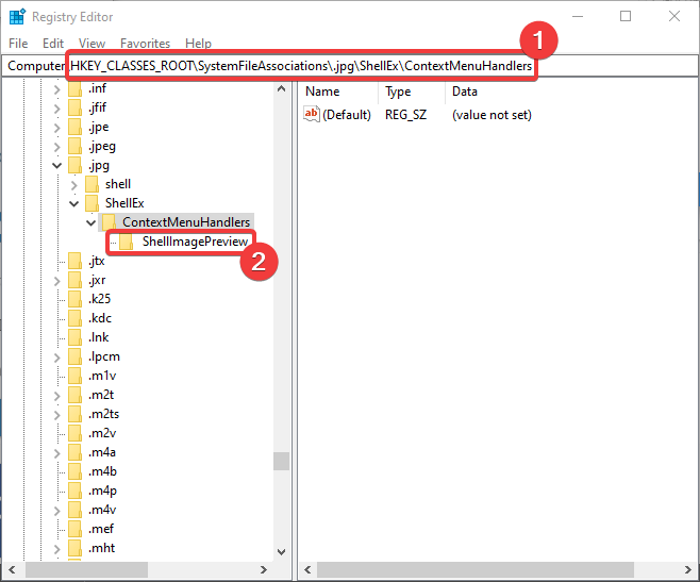
Щелкните правой кнопкой мыши подраздел ShellImagePreview и в контекстном меню выберите пункт « Удалить(Delete) ».
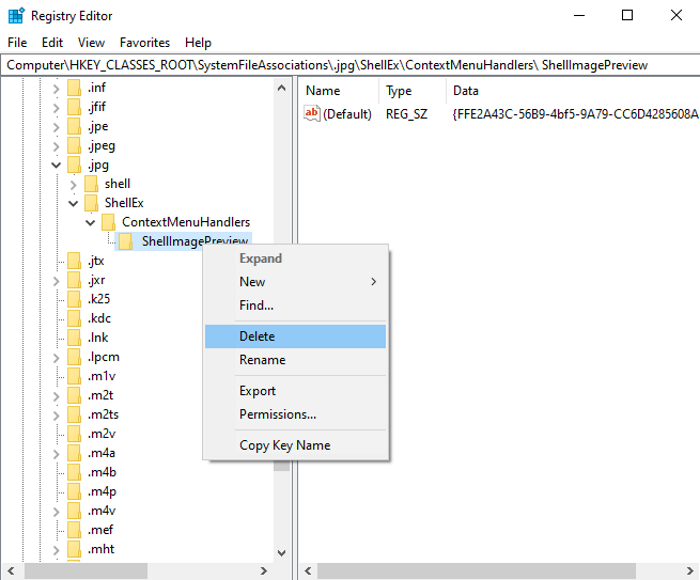
Затем закройте редактор реестра(Registry Editor) , а затем перейдите к изображению JPG и щелкните его правой кнопкой мыши. Вы больше не увидите параметры « Повернуть влево»(Rotate Left) и «Повернуть вправо»(Rotate Right) в контекстном меню.
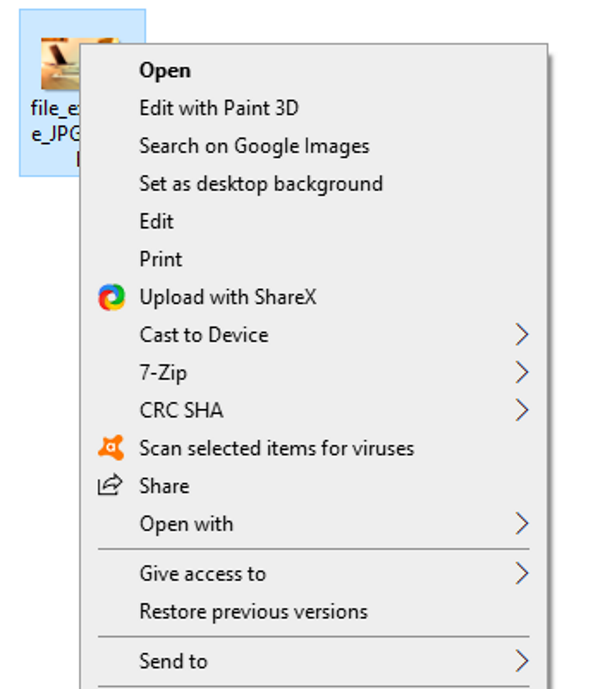
Теперь, когда вы удалили параметры « Повернуть влево»(Rotate Left) и «Повернуть вправо»(Rotate Right) из контекстного меню изображений JPG , вы можете выполнить те же действия для других изображений, таких как PNG , BMP , TIFF , GIF и т. д. Просто перейдите по следующему адресу, чтобы соответствующий формат изображения:
HKEY_CLASSES_ROOT\SystemFileAssociations\.bmp HKEY_CLASSES_ROOT\SystemFileAssociations\.dib HKEY_CLASSES_ROOT\SystemFileAssociations\.gif HKEY_CLASSES_ROOT\SystemFileAssociations\.heic HKEY_CLASSES_ROOT\SystemFileAssociations\.heif HKEY_CLASSES_ROOT\SystemFileAssociations\.ico HKEY_CLASSES_ROOT\SystemFileAssociations\.jfif HKEY_CLASSES_ROOT\SystemFileAssociations\.jpe HKEY_CLASSES_ROOT\SystemFileAssociations\.jpeg HKEY_CLASSES_ROOT\SystemFileAssociations\.png HKEY_CLASSES_ROOT\SystemFileAssociations\.rle HKEY_CLASSES_ROOT\SystemFileAssociations\.tif HKEY_CLASSES_ROOT\SystemFileAssociations\.tiff HKEY_CLASSES_ROOT\SystemFileAssociations\.webp
Читайте(Read) : Бесплатные редакторы контекстного меню(Free Context Menu Editors) для ПК с Windows.
Как удалить « Повернуть влево»(Rotate Left) и «Повернуть вправо»(Rotate Right) из контекстного меню нескольких изображений одновременно
Вы также можете удалить « Повернуть влево»(Rotate Left) и «Повернуть вправо»(Rotate Right) из контекстного меню правой кнопки мыши для нескольких изображений одновременно. Для этого вам нужно создать файл реестра, а затем запустить его. Вот основные шаги для этого:
- Откройте Блокнот.
- Команда записи(Write) с соответствующими ключами, подразделами и значениями для одного типа файла изображения.
- Повторите шаг (2) для других форматов файлов изображений.
- Перейдите в меню «Файл» > «Сохранить как».
- Сохраните файл с расширением .reg .
- Запустите созданный файл реестра.
Позвольте мне объяснить вышеперечисленные шаги сейчас!
Во-первых, вам нужно открыть Блокнот(Notepad) на вашем ПК. После этого напишите следующую команду, чтобы удалить Rotate Left и Rotate Right из контекстного меню изображений BMP :
Windows Registry Editor Version 5.00 [-HKEY_CLASSES_ROOT\SystemFileAssociations\.bmp\ShellEx\ContextMenuHandlers\ShellImagePreview]
Теперь вам нужно повторить приведенную выше команду для других типов файлов изображений. Итак, напишите приведенные ниже команды несколько раз для JPG , PNG , GIF , TIFF и других изображений:
[-HKEY_CLASSES_ROOT\SystemFileAssociations\.dds\ShellEx\ContextMenuHandlers\ShellImagePreview] [-HKEY_CLASSES_ROOT\SystemFileAssociations\.dib\ShellEx\ContextMenuHandlers\ShellImagePreview] [-HKEY_CLASSES_ROOT\SystemFileAssociations\.gif\ShellEx\ContextMenuHandlers\ShellImagePreview] [-HKEY_CLASSES_ROOT\SystemFileAssociations\.heic\ShellEx\ContextMenuHandlers\ShellImagePreview] [-HKEY_CLASSES_ROOT\SystemFileAssociations\.heif\ShellEx\ContextMenuHandlers\ShellImagePreview] [-HKEY_CLASSES_ROOT\SystemFileAssociations\.ico\ShellEx\ContextMenuHandlers\ShellImagePreview] [-HKEY_CLASSES_ROOT\SystemFileAssociations\.jfif\ShellEx\ContextMenuHandlers\ShellImagePreview] [-HKEY_CLASSES_ROOT\SystemFileAssociations\.jpe\ShellEx\ContextMenuHandlers\ShellImagePreview] [-HKEY_CLASSES_ROOT\SystemFileAssociations\.jpeg\ShellEx\ContextMenuHandlers\ShellImagePreview] [-HKEY_CLASSES_ROOT\SystemFileAssociations\.jpg\ShellEx\ContextMenuHandlers\ShellImagePreview] [-HKEY_CLASSES_ROOT\SystemFileAssociations\.jxr\ShellEx\ContextMenuHandlers\ShellImagePreview] [-HKEY_CLASSES_ROOT\SystemFileAssociations\.png\ShellEx\ContextMenuHandlers\ShellImagePreview] [-HKEY_CLASSES_ROOT\SystemFileAssociations\.rle\ShellEx\ContextMenuHandlers\ShellImagePreview] [-HKEY_CLASSES_ROOT\SystemFileAssociations\.tif\ShellEx\ContextMenuHandlers\ShellImagePreview] [-HKEY_CLASSES_ROOT\SystemFileAssociations\.tiff\ShellEx\ContextMenuHandlers\ShellImagePreview] [-HKEY_CLASSES_ROOT\SystemFileAssociations\.wdp\ShellEx\ContextMenuHandlers\ShellImagePreview] [-HKEY_CLASSES_ROOT\SystemFileAssociations\.webp\ShellEx\ContextMenuHandlers\ShellImagePreview]
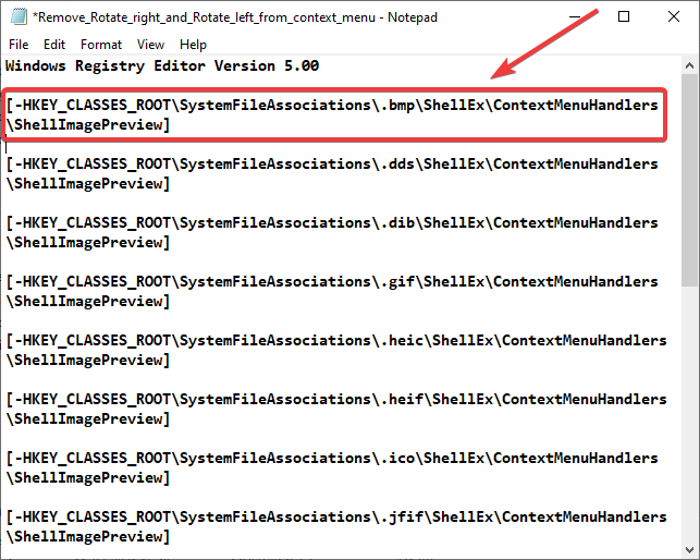
Вы можете написать аналогичную команду для других изображений, просто укажите расширение перед ShellEx . После написания команд перейдите в меню « Файл»(File) и нажмите « Сохранить(Save) как». Затем при сохранении файла выберите « Сохранить(Save) как тип» для «Все файлы»(File) , а затем укажите имя файла, а затем расширение файла .reg . Наконец, нажмите кнопку « Сохранить(Save) » , чтобы сохранить файл реестра.

Перейдите к созданному файлу реестра(Registry) и дважды щелкните по нему, чтобы объединить его. Для запуска файла вам потребуются права администратора. Когда вы запустите файл, он удалит параметры « Повернуть влево»(Rotate Left) и « Повернуть вправо»(Rotate Right) из контекстного меню нескольких форматов изображений одновременно.
Читайте:(Read:) Как добавить или удалить пин-код для запуска из контекстного меню(Add or Remove Pin to Start from Context Menu) .
Как добавить поворот влево(Rotate Left) и поворот вправо(Rotate Right) обратно в контекстное меню(Context Menu) в Windows 11/10
Что делать, если вы хотите добавить параметры « Повернуть влево»(Rotate Left) и «Повернуть вправо»(Rotate Right) обратно в контекстное меню изображений? Ну(Well) , не беспокойтесь. Просто(Simply) выполните следующие шаги для файлов JPG :
Откройте редактор реестра.
Перейдите по указанному ниже адресу:
HKEY_CLASSES_ROOT\SystemFileAssociations\.jpg\ShellEx\ContextMenuHandlers
Щелкните его правой кнопкой мыши и выберите новый вариант. Это создаст новый подраздел.
Переименуйте только что созданный подраздел как ShellImagePreview .
Дважды щелкните по нему на правой панели и введите {FFE2A43C-56B9-4bf5-9A79-CC6D4285608A}в его поле «Значение».
Нажмите кнопку(Press) «ОК» и закройте редактор реестра(Registry Editor) .
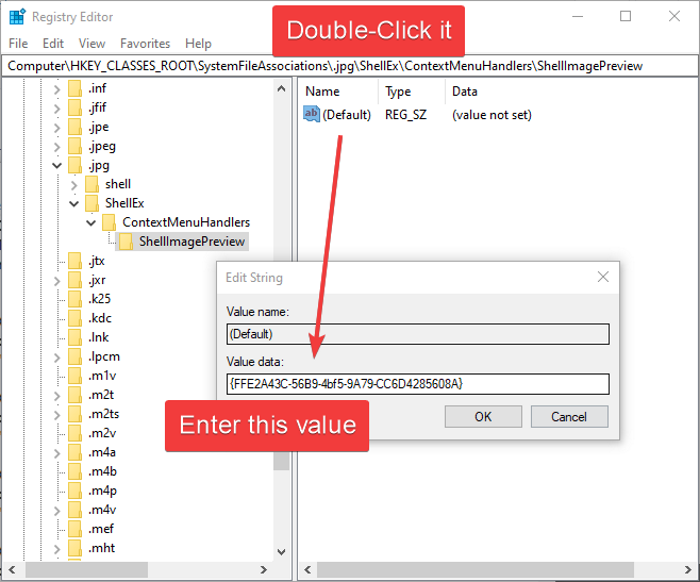
Выполнение вышеуказанных шагов вернет параметры « Повернуть влево»(Rotate Left) и «Повернуть вправо»(Rotate Right) обратно в контекстное меню. Вы можете сделать то же самое для других форматов изображений.
Если вы хотите добавить оба параметра обратно к нескольким изображениям одновременно, создайте файл реестра(Registry) , как мы сделали, чтобы удалить « Повернуть влево»(Rotate Left) и «Повернуть вправо»(Rotate Right) для нескольких изображений одновременно. Просто(Just) внесите изменения в команду; напишите следующие команды:
Windows Registry Editor Version 5.00
[HKEY_CLASSES_ROOT\SystemFileAssociations\.bmp\ShellEx\ContextMenuHandlers\ShellImagePreview]
@="{FFE2A43C-56B9-4bf5-9A79-CC6D4285608A}"
[HKEY_CLASSES_ROOT\SystemFileAssociations\.dds\ShellEx\ContextMenuHandlers\ShellImagePreview]
@="{FFE2A43C-56B9-4bf5-9A79-CC6D4285608A}"
[HKEY_CLASSES_ROOT\SystemFileAssociations\.dib\ShellEx\ContextMenuHandlers\ShellImagePreview]
@="{FFE2A43C-56B9-4bf5-9A79-CC6D4285608A}"
[HKEY_CLASSES_ROOT\SystemFileAssociations\.gif\ShellEx\ContextMenuHandlers\ShellImagePreview]
@="{FFE2A43C-56B9-4bf5-9A79-CC6D4285608A}"
[HKEY_CLASSES_ROOT\SystemFileAssociations\.heic\ShellEx\ContextMenuHandlers\ShellImagePreview]
@="{FFE2A43C-56B9-4bf5-9A79-CC6D4285608A}"
[HKEY_CLASSES_ROOT\SystemFileAssociations\.heif\ShellEx\ContextMenuHandlers\ShellImagePreview]
@="{FFE2A43C-56B9-4bf5-9A79-CC6D4285608A}"
[HKEY_CLASSES_ROOT\SystemFileAssociations\.ico\ShellEx\ContextMenuHandlers\ShellImagePreview]
@="{FFE2A43C-56B9-4bf5-9A79-CC6D4285608A}"
[HKEY_CLASSES_ROOT\SystemFileAssociations\.jfif\ShellEx\ContextMenuHandlers\ShellImagePreview]
@="{FFE2A43C-56B9-4bf5-9A79-CC6D4285608A}"
[HKEY_CLASSES_ROOT\SystemFileAssociations\.jpe\ShellEx\ContextMenuHandlers\ShellImagePreview]
@="{FFE2A43C-56B9-4bf5-9A79-CC6D4285608A}"
[HKEY_CLASSES_ROOT\SystemFileAssociations\.jpeg\ShellEx\ContextMenuHandlers\ShellImagePreview]
@="{FFE2A43C-56B9-4bf5-9A79-CC6D4285608A}"
[HKEY_CLASSES_ROOT\SystemFileAssociations\.jpg\ShellEx\ContextMenuHandlers\ShellImagePreview]
@="{FFE2A43C-56B9-4bf5-9A79-CC6D4285608A}"
[HKEY_CLASSES_ROOT\SystemFileAssociations\.jxr\ShellEx\ContextMenuHandlers\ShellImagePreview]
@="{FFE2A43C-56B9-4bf5-9A79-CC6D4285608A}"
[HKEY_CLASSES_ROOT\SystemFileAssociations\.png\ShellEx\ContextMenuHandlers\ShellImagePreview]
@="{FFE2A43C-56B9-4bf5-9A79-CC6D4285608A}"
[HKEY_CLASSES_ROOT\SystemFileAssociations\.rle\ShellEx\ContextMenuHandlers\ShellImagePreview]
@="{FFE2A43C-56B9-4bf5-9A79-CC6D4285608A}"
[HKEY_CLASSES_ROOT\SystemFileAssociations\.tif\ShellEx\ContextMenuHandlers\ShellImagePreview]
@="{FFE2A43C-56B9-4bf5-9A79-CC6D4285608A}"
[HKEY_CLASSES_ROOT\SystemFileAssociations\.tiff\ShellEx\ContextMenuHandlers\ShellImagePreview]
@="{FFE2A43C-56B9-4bf5-9A79-CC6D4285608A}"
[HKEY_CLASSES_ROOT\SystemFileAssociations\.wdp\ShellEx\ContextMenuHandlers\ShellImagePreview]
@="{FFE2A43C-56B9-4bf5-9A79-CC6D4285608A}"
[HKEY_CLASSES_ROOT\SystemFileAssociations\.webp\ShellEx\ContextMenuHandlers\ShellImagePreview]
@="{FFE2A43C-56B9-4bf5-9A79-CC6D4285608A}"
Запустите созданный файл реестра(Registry) , и он восстановит параметры поворота ваших изображений.
Итак, вот как вы можете удалить Rotate Left и Rotate Right из контекстного меню с помощью редактора реестра(Registry Editor) .
Теперь прочитайте:(Now read: ) Как удалить Move to OneDrive из контекстного меню.(Remove Move to OneDrive from Context Menu.)
Related posts
Add Search на Google Images с использованием Context Menu в Windows 11/10
XnShell позволяет конвертировать, изменить размер, вращать, редактировать изображения с помощью Context Menu
Context Menu Редакторы: Add, Remove Context Menu Предметы в Windows 11
Edit, Add, Remove элементы из New Context Menu в Windows 10
Как добавить Secure Delete на context menu в Windows 10
Get назад Open Command Prompt здесь вместо PowerShell в Explorer
Отключить правой кнопкой мыши Context Menu в Start Menu Windows 10
OneClickfirewall: Block или разрешить Internet access через Context Menu
Как удалить Share с Skype Context Menu item в Windows 10
Как добавить настройки в меню Desktop context в Windows 11/10
Add Open Windows Terminal как администратор в Context Menu
Как добавить или удалить Extract All из контекстного меню для файлов ZIP
Add Run item до Sandbox Context Menu в Windows 10
Включить отключить правой кнопкой мыши context menu - Windows Explorer
Send до Toys: Усилить Send в системный контекстное меню на вашем ПК
Easy Context Menu freeware позволяет добавить Program or Icon
Add Unblock option для скачиваемых файлов в Context Menu Windows 10
Add Disk Cleanup Кружек Context Menu Hard Drives
Как скопировать file content до Clipboard, используя Right-click Context Menu
Восстановление отсутствует NEW context menu item в File Explorer
